win7系统通过修改显示比例或修改命令提示符来解决快捷方式图标丢失的问题
 方砖大叔
方砖大叔
05月30日 14:40
此文约为444字,阅读需要2分钟
目录:
1 方法一:修改显示比例
2 方法二:修改命令提示符
随着电脑的使用率越来越高,我们有时候可能会遇到win7系统快捷方式图标丢失的问题,该怎么办呢?接下来给大家带来win7系统快捷方式图标丢失问题的详细解决方法:
方法一:修改显示比例
1、鼠标点击win7系统“开始”菜单,选择“控制面板”选项;
2、在控制面板上依次访问“外观和个性化”-“显示”选项;
3、对文本大小随意更改一个,比如更改为125%,再扫照系统提示注销计算机,再修改回来;
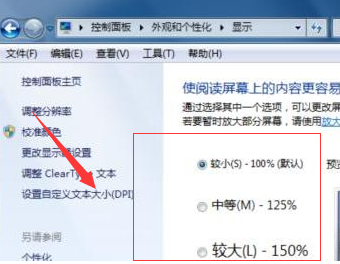
4、重新注销计算机后,登录Win7系统即可恢复正常。
方法二:修改命令提示符
1、鼠标点击win7系统“开始”菜单,打开运行对话框,输入CMD打开命令提示符;
2、使用Ctrl+Shift+Esc键打开任务管理器,选择结束explorer进程;
3、接着在命令提示符中输入下列命令(每输入一行请点击一次回车):
Cd /d %userprofile%\appdata\local Del iconcache.db /a exit
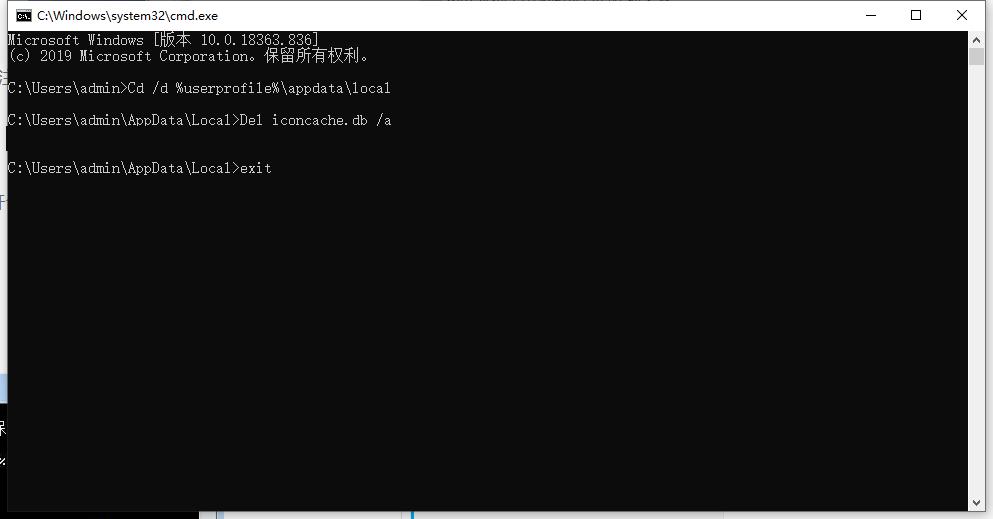
4、返回任务管理器,点击菜单栏上的“文件”-“新建菜单”,输入explorer,即可。
关于win7系统快捷方式图标丢失问题的解决方法就给大家介绍到这边了,有需要的用户们可以采取上面的方法步骤来进行操作吧,当然方法不止这一种,更多知识等着我们去发现!